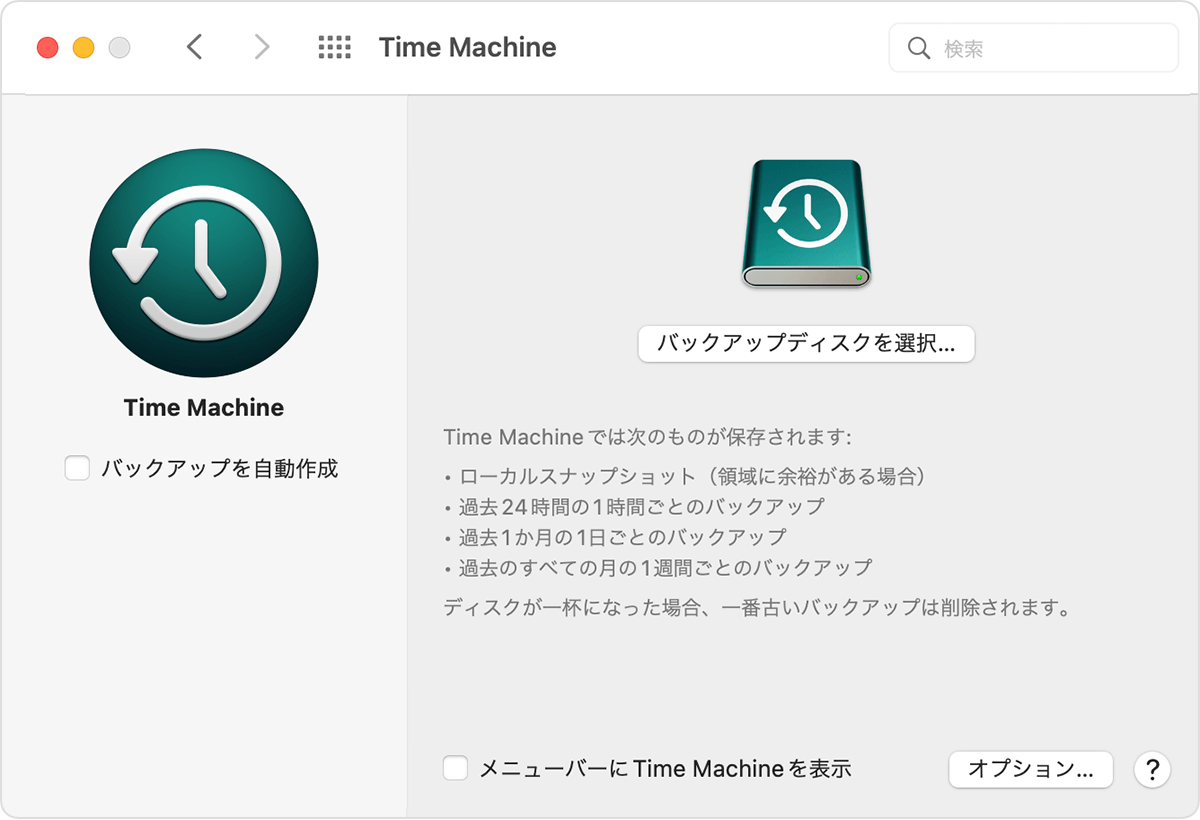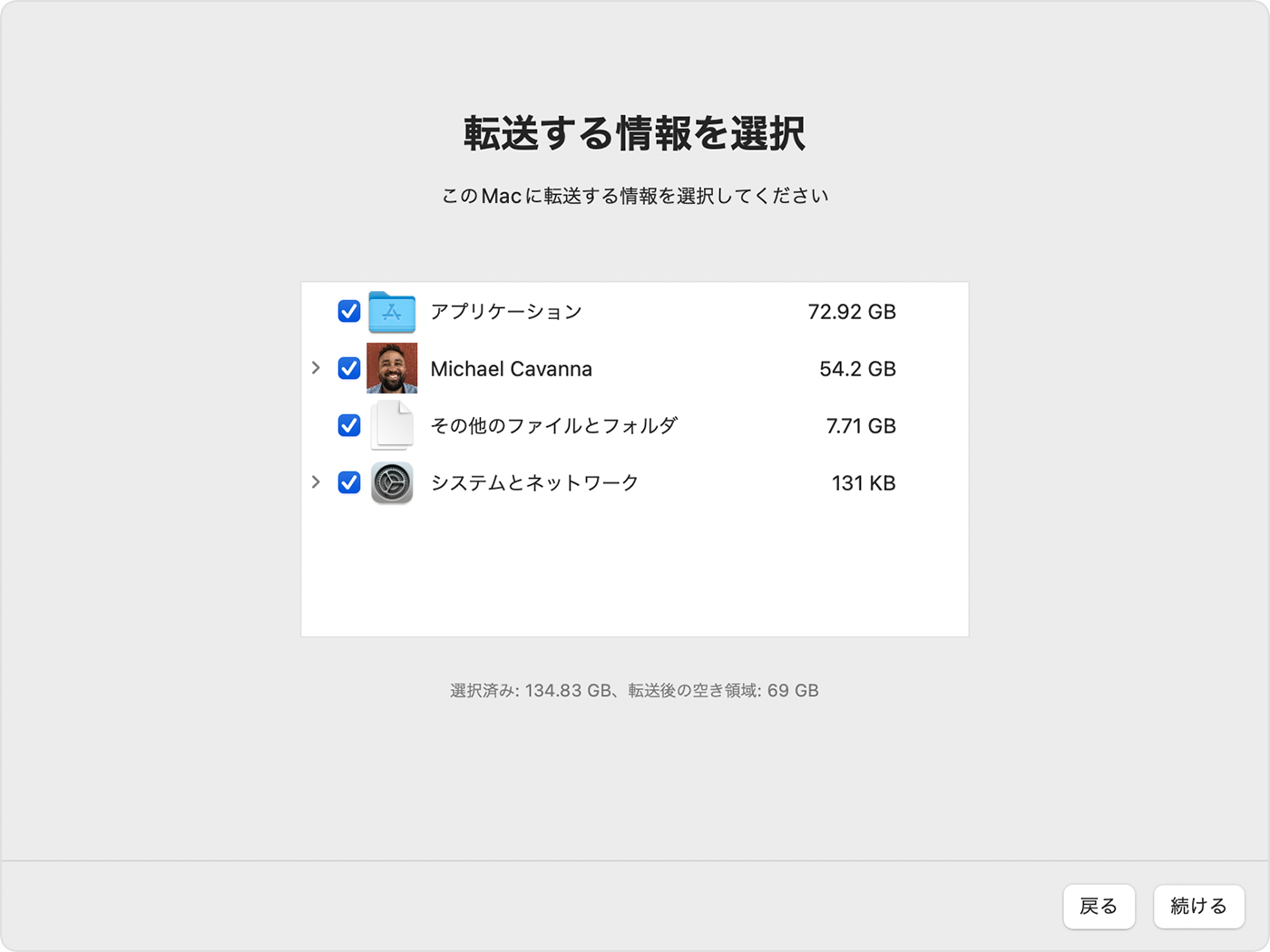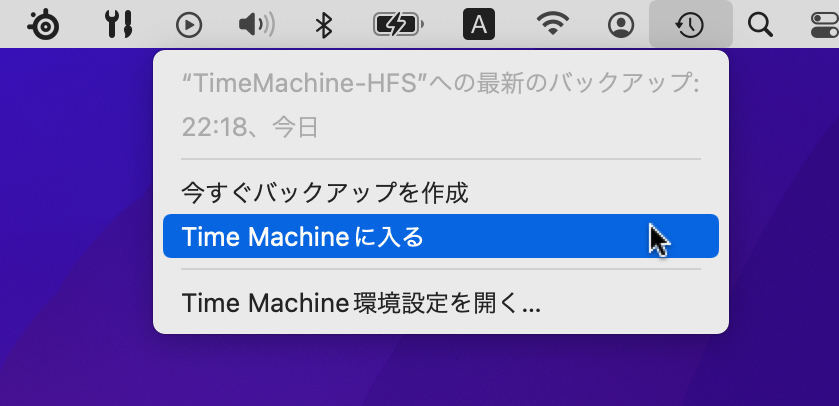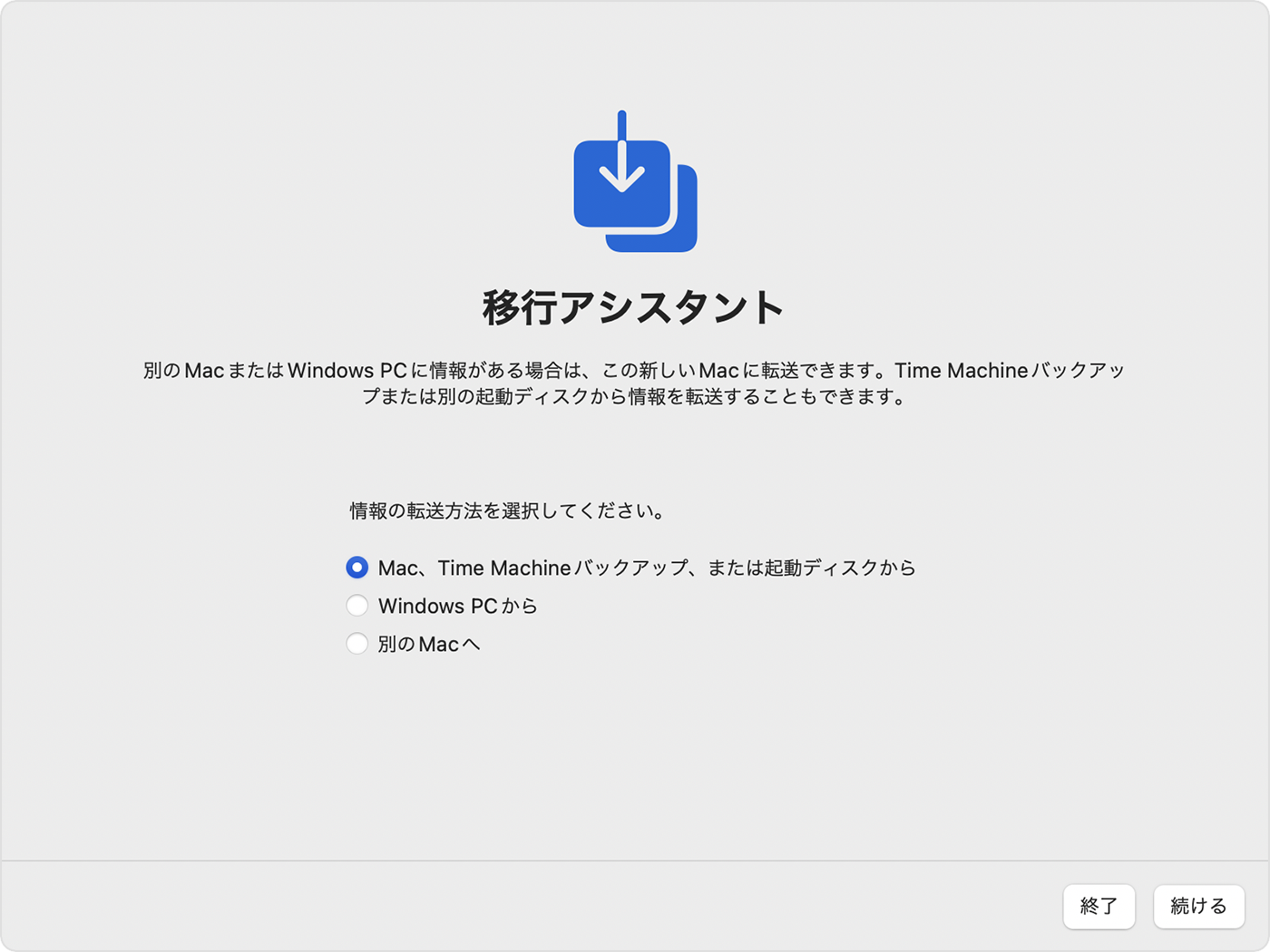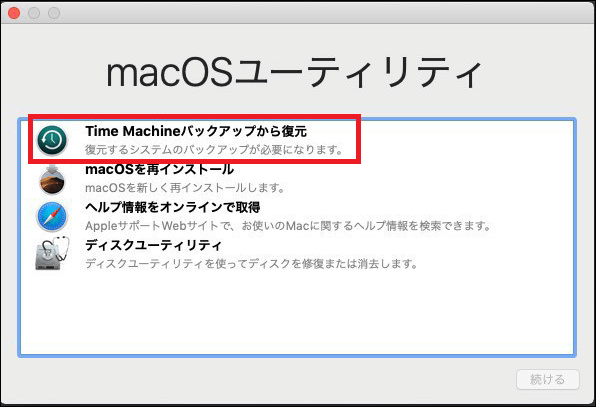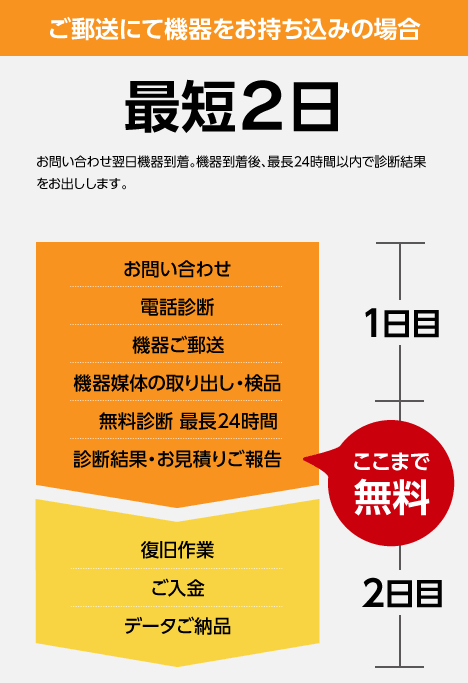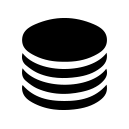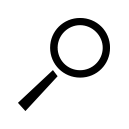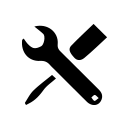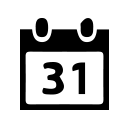【要注意】自力対応が招くデータ損失のリスク

Macの外付けHDDのデータが飛んだ――そんなトラブルに直面したとき、まずは自力で何とかしようと対応する方が多いと思います。
誤って初期化や上書きをしてしまったり、状態を深刻化させてしまうケースは多く、特に内部の故障が原因だった場合、自力で対応しようとするとかえって悪化を招くリスクがあります。
専門業者であれば、正確な診断に基づいて最適な方法で復旧を進めるため、データ消失を最低限に抑えることができます。中でもデジタルデータリカバリーは、以下の理由から多くの方に選ばれています。
- 相談実績46万件以上(2011年1月~)の豊富な対応経験に基づき、個人・法人問わず幅広いトラブルに対応
- 一部復旧を含む復旧件数割合91.5%(※内、完全復旧57.8%。復旧件数割合=データ復旧件数/データ復旧ご依頼件数。2023年10月実績)という業界トップクラスの技術力
- 他社で「復旧不可」とされた機器の対応実績が7,300件越えにものぼり、独自の復旧技術を保有
大切なデータを守るには、まずは自力対応よりも専門的な判断が欠かせません。操作を誤る前に、まずは当社にご相談ください。
Time Machineからのデータ復元手順
Time Machineからのデータ復元手順は次の通りです。
個別ファイルをTime Machineから復元する
誤って削除したファイルや過去の状態に戻したい書類がある場合には、Time Machineから特定のフォルダやファイルを復元するのが最も手軽です。
個別ファイルの復元手順
- 外付けHDDをMacに接続します。
- Finderで復元したいフォルダの場所を開きます。
- 画面右上のTime Machineアイコンをクリックし、「Time Machineに入る」を選択します。

- タイムラインから復元したい日時を選びます。
- 目的のファイルを選択し、「復元」をクリックします。
HDD復元の手順についてはこちら
Mac全体をTime Machineで復元する
Macが起動しなくなった場合や、システム全体をバックアップ時点に戻したい場合には、Time MachineでMac全体を復元することが可能です。
Mac全体の復元手順
- Macの電源を入れ、すぐに「Command + R」を長押しします(Appleシリコンの場合は電源ボタンを長押し)。
- 復旧モードで「macOSユーティリティ」画面を表示します。
- 「Time Machineバックアップから復元」を選択します。
- 外付けHDDとバックアップ日時を指定します。
- 復元先ディスクを選び、「復元」または「続ける」をクリックします。
Time Machineですべてのファイルを復元する
復元したいファイルの保存場所が分からないときは、ファイル全体を復元しましょう。
Time Machineですべてのファイルを復元する方法
- 「アプリケーション」フォルダの「ユーティリティ」から「移行アシスタント」を開きます。
- 「Mac、Time Machineのバックアップ、または起動ディスクから」を選択します。

- Time Machine バックアップを選択します。
- リストから復元したいバックアップを選択します。
- 転送する情報を選択すると復元が開始します。
ゴミ箱から誤ってデータを削除した場合の対処法はこちら
Time Machineでシステム全体を復元する
Macが正常に立ち上がらない場合はシステムごと復元すれば問題ありません。
TimeMachineでシステム全体を復元する手順
- Mac の電源を入れた直後に「command + R」キーを押し、 macOS 復元から起動します
- macOS ユーティリティのウインドウで「Time Machine バックアップから復元」を選択して進みます

- 復元選択画面から「Time Machine バックアップディスク」をクリックします(ディスクが暗号化されている場合は解除が必要)
- バックアップを選択して進みます
- 復元先のディスクを選択し「復元」または「続ける」をクリックすることで復元が可能です
Macの故障でTime Machineが使用できない場合はこちら
Time Machineで復元できない理由
大きな要因としては2つ考えられます。
このような状況では操作を続けるとデータの上書きや機器の破損が進み、状態が悪化してしまう可能性があります。安全にデータを取り出したい場合は、まずは電源を落とした状態で作業は行わず、データ復旧業者への相談を検討してください。
上書きされてしまっている
Time Machine は過去 24 時間分の毎時間のバックアップ、過去 1 か月分の毎日のバックアップ、過去のすべての月の 1 週間ごとのバックアップを自動で作成されます。
バックアップディスクの容量がいっぱいになると一番古いバックアップが削除され、新しいバックアップが保存されます。
つまり復元したいデータが古いデータだった場合、新しいバックアップを作成するために上書きされてしまっている可能性があります。
外付けHDDの故障

Time Machineを用いても復元できない場合は外付けHDD/SSDにトラブルが生じている可能性が高いです。
外付けHDDの故障する原因は大きく分けて3つあります。
- 物理的な障害が発生している(物理障害)
- ファイルシステム異常(論理障害)
- 筐体不良
HDDの構造に関する詳細はこちら
①物理的な障害が発生している(物理障害)
HDDやSSDのデータを記憶している部分が傷ついたり、各部品が壊れてしまってデータが読み込めない状態です。
物理的に故障した機器からデータを取り出す場合は、塵やホコリのないクリーンルームでの部品交換・移植作業や、動作プログラム情報(ファームウェア)の修復が必要なケースが多くあります。
➁ファイルシステム異常(論理障害)
記憶媒体の管理情報であるファイルシステムに異常が発生しているケースです。 起動情報やデータ読み込み状況など、記憶媒体には常に何らかのデータ書き込みが行われています。
突然のシャットダウンや機器の抜き差しをした場合などにデータの書き込みが正常に終了しないことがあります。
これが原因で保存されたデータの位置情報(本でいう目次のデータ)が乱れ、ファイルシステム異常となります。
フォーマットしたHDDからデータを復元する方法はこちら
RAW形式のHDDからデータを復旧する方法はこちら
③筐体不良
外付けHDD/SSDの筐体そのものが破損しているケースです。コネクタの湾曲や折れ、ひび割れ、水没などがあります。
この場合、内部のHDD/SSDを取り出してデータを抽出する作業が必要になります。
故障したHDDに発生した障害ごとの適切な対処方法は下記でも詳しく解説しています。
HDDデータ取り出しを自力で行う方法|ハードディスクの障害別に解説HDDデータ取り出しを自力で行う方法を、障害の種類や接続トラブル、端子破損のケース別にわかりやすく解説。ハードディスク データ取り出しに失敗しないための注意点や、復旧ソフトの活用、専門業者への相談タイミングも紹介。デジタルデータリカバリーはHDD、SSD、USBメモリ、SDカード、RAID、NAS、サーバーなど、幅広く対応可能。相談から初期診断まで24時間365日体制で無料でご案内。...
自力で解決できない時はデータ復旧の専門業者に相談する

Macや外付けHDDに発生した障害の原因は、自力で切り分けるのが困難です。
論理障害・物理障害の症状は共通している内容も少なくなく、場合によっては2つの障害が併発していることもあります。たとえ論理障害で見られる症状であっても、安易に操作を行うことでデータを喪失してしまうケースも多くあります。
データ復旧業者では、復元ソフトでは対応できない中度~重度の障害が発生している場合もデータ復元・復旧が可能です。
デジタルデータリカバリーでは、相談から初期診断・お見積りまで無料でご案内しています。まずはデータ復旧専門のアドバイザーへ相談することをおすすめします。
復旧~納品までの流れ
最短当日復旧!まずはご相談ください
当社では、初期診断は最短5分、ご依頼いただいた機器の約8割が48時間以内に復旧完了しています。ご相談・初期診断・お見積りまで無料でご案内しています。
また、過去46万件以上のご相談実績から算出されるデータベースを基に、機器や症状ごとに配置された専門のエンジニアが最先端設備と技術力を駆使して正確な診断と復旧作業を行います。大切なデータ、業務にかかわる重要なデータを復旧させたい場合はご気軽にご相談ください。
データ復旧の料金について
データ復旧費用は4つの要素で決まります
-
1
総ディスク容量
どれくらいの大きさか?
-
2
故障箇所
どこが壊れているか?
-
3
難易度
どれくらい壊れている?
-
4
工程数
復旧にかかる期間は?
-
1
総ディスク容量
どれくらいの大きさか?
-
2
故障箇所
どこが壊れているか?
-
3
難易度
どれくらい壊れている?
-
4
工程数
復旧にかかる期間は?
お電話いただければ、専門のアドバイザーがお客様の状況を伺い、概算のお見積もりと復旧期間をお電話にてお伝えいたします。その後、無料初期診断(お見積もり)のご案内を差し上げることもできますので、金額面についてもお電話にてご相談ください。
デジタルデータリカバリーの料金ページはこちら>
データ復旧料金の目安
| 500GB未満 |
5,000円〜 |
| 500GB以上 |
10,000円〜 |
| 1TB以上 |
20,000円〜 |
| 2TB以上 |
30,000円〜 |
※こちらに掲載されている金額は、あくまで総ディスク容量を元にした目安の金額です。 障害内容により、金額が異なりますので、まずはお電話にてご確認ください。
当社復旧費用のおすすめポイント
復旧料金は、診断結果に基づいたプラン(成功報酬制あり)をご提示いたします
当社では、機器の障害状況を診断させていただき、プランをご提示いたします。
成功報酬制プランにおける「復旧成功の定義データ」は、お客様の希望に合わせて設定が可能です。
ご相談・初期診断・見積まで無料で承りますので、お気軽に無料診断・見積サービスをご活用ください。
※症状により、復旧の可否にかかわらず作業費を頂戴する場合がございます。作業費が発生する可能性がある障害に関しては、事前にお客様に状況をお伝えした上で、作業費を発生させて復旧作業に着手するか、そのまま復旧作業に着手せず機器をご返却するかをご判断いただきます。
弊社の独断で復旧作業を遂行し、作業費を請求する事はございませんのでご安心ください。
ご不明な点に関してはお手数ですが、都度担当までお問合せください。
復旧できたデータは全て納品
成功定義データだけでなく、復旧できたデータは追加料金無しで全てご納品いたします。
お見積もり後に追加で作業料を請求することはありません
お見積もり後に追加で作業料金を請求することはありません。復旧の度合いにより、お見積もりから減額される事はあっても高くなる事はございませんのでご安心ください。
※納品用メディアのご購入やその他追加サービスへのご加入については別途料金が発生いたします。
お客様に合った支払い方法が選択可能
クレジットカード・銀行振込・現金支払いに加え、請求書支払い・保険支払い・公費でのお支払い・商社を介してのお支払い等、対応が可能です。ご成約時にお申し出下さい。
官公庁、国立大学法人、上場企業
多くのお客様にご利用いただきました

※ 掲載の許可を得た法人様の一部を紹介させていただいております。
よくある質問
復旧できるか診断してもらうのにお金はかかりますか?
いえ、かかりません。当社では初期診断を無料で実施しています。お客様の機器に初期診断を行って初めて正確なデータ復旧の費用がわかりますので、故障状況を確認しお見積りをご提示するまで費用は頂いておりません。
※ご郵送で機器をお預けいただいたお客様のうち、チェック後にデータ復旧を実施しない場合のみ機器の返送費用をご負担頂いておりますのでご了承ください。
機器の無料診断・データ復旧のご依頼はこちらからお問い合わせください>
復旧完了までどのくらいの期間がかかりますか?
機器の状態によって故障の程度が異なりますので、復旧完了までにいただくお時間はお客様の機器お状態によって変動いたします。
弊社は、復旧完了までのスピードも強みの1つで、最短即日復旧・ご依頼の約8割を48時間以内に復旧完了などの実績が多数ございます。ご要望に合わせて柔軟に対応させていただきますので、ぜひご相談ください。
最短15分で診断可能!お問い合わせはこちらから>
営業時間を教えてください
営業時間は以下の通りになっております。
365日24時間、年中無休でお電話でのご相談・復旧作業・ご納品・アフターサービスを行っています。お困りの際は是非ご相談ください。
電話受付:0:00~24:00 (24時間対応)
電話番号:0800-333-6302
来社受付:9:30~21:00
メールでのお問い合わせはこちら>
他社で復旧できないといわれた機器でも復旧できますか?